excel如何快速浏览工作簿
发布时间:2017-05-23 16:31
相关话题
当我们在excel中遇到一个大数据工作薄时,使用鼠标拖动工作表不太方便,使用相应的快捷键,可以方便的浏览工作表的首尾,下面就跟小编一起来看看吧。
excel快速浏览工作簿的步骤
首先我们打开一个工作样表作为例子。

填充数据让该工作样表成为一个无法一次完全预览整个页面的工作表格。
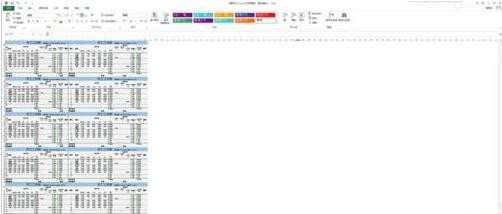
随机选取其中任意单元格,在自动跳转后,无法完整预览整个表格,也就无法精确的选取我们所需要的单元格。

使用快捷组合键ctrl+home键,可以快速的回到表格的首行列,也就是A1单元格。

使用快捷组合键ctrl+end键,则可以快速的跳转到表格的末行列,也就是最后一个有数据的单元格。这里的有数据代表的是任何形式存在的数据,包括文字数值公式样式等。

另外,在选取了单元格区域后,使用ctrl+.(句号)键,可以快速的在选取区域的四角进行跳转。需要注意的是,大多数中文输入法的中英标点切换快捷键也是这个,会造成冲突。


excel如何快速浏览工作簿的评论条评论